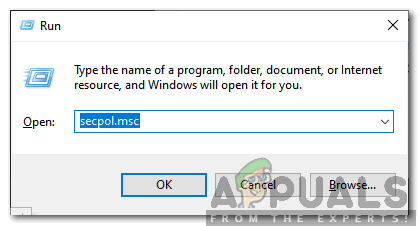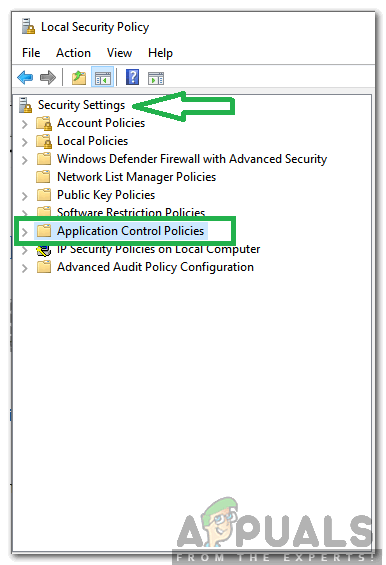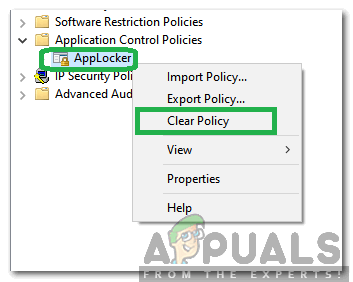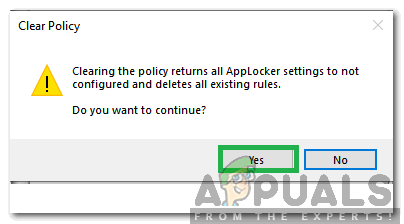Il y a eu de nombreuses demandes d'utilisateurs qui ont remarqué le ' svchost.exe (LocalServiceAndNoImpersonation) »Dans le gestionnaire de tâches et ont été curieux de connaître la fonctionnalité et la nécessité du processus. Dans cet article, nous discuterons de la fonction du service et déterminerons s'il est sûr.

«Svchost.exe (LocalServiceAndNoImpersonation)» s'exécutant en arrière-plan
Qu'est-ce que «Svchost.exe (LocalServiceAndNoImpersonation)»?
Windows 10 est le dernier et le meilleur des systèmes d’exploitation de Microsoft. Il est livré avec de nombreuses améliorations de performances par rapport aux versions précédentes, mais il comprend également un tas de services supplémentaires. Windows exécute ces services en arrière-plan et ils ne peuvent être observés qu'en lançant la version détaillée du Gestionnaire des tâches. Les services sont responsables de l'exécution de certaines tâches d'arrière-plan et de tous les processus intégraux liés à Windows.
La plupart du temps, Windows exécute les services en arrière-plan sous le couvert de ' svchost . EXE «. Il y a en fait de nombreuses entrées de ' svchost . EXE »Fonctionnant en arrière-plan simultanément à tout moment. Ceci est fait intentionnellement pour éviter le crash de l'ensemble du système d'exploitation si un service particulier tombe en panne. Microsoft décrit SvcHost comme «svchost.exe est un nom de processus hôte générique pour les services qui s'exécutent à partir de bibliothèques de liens dynamiques».

Un grand nombre de processus «svchost.exe» s'exécutant en arrière-plan.
Le ' svchost . EXE (LocalServiceAndNoImpersonation) »Est un nom très suspect et il surprend de nombreux utilisateurs car de nombreux virus / programmes malveillants sont connus pour s'exécuter en arrière-plan sous le couvert de noms de service légèrement modifiés. Cependant, ce processus est lié à la « les fenêtres App Casier »Et se trouve dans le dossier« System32 ».

Casier d'applications Windows
«SvcHost.exe (LocalServiceAndNoImpersonation)» est-il un virus?
Il existe de nombreux virus / programmes malveillants qui se présentent sous les noms légèrement modifiés de services Windows de confiance. Ce service a un nom assez inhabituel et est souvent vu lorsqu'une application particulière est lancée. Cependant, il est totalement sûr et n'est associé à aucun malware / virus. Par conséquent, il est recommandé de le laisser s'exécuter en arrière-plan tant qu'il se trouve à l'intérieur du ' Système32 Dossier ”. Vous pouvez faire un «clic droit» sur le processus dans le Gestionnaire des tâches et sélectionner « Ouvert Fichier Emplacement »Pour identifier son dossier racine.

Faites un clic droit sur le processus et sélectionnez 'Ouvrir l'emplacement du fichier'
Comment empêcher 'SvcHost.exe (LocalServiceAndNoImpersonation)' de s'exécuter en arrière-plan?
Dans cette étape, nous arrêterons l'exécution de «SvcHost.exe (LocalServiceAndNoImpersonation)» en arrière-plan en effaçant toutes les configurations de son application racine Windows App Locker. Gardez à l'esprit que ce faisant, nous réinitialiserons toutes les configurations liées au casier d'application. Pour pouvoir faire ça:
- Presse ' les fenêtres '+' R ”Pour ouvrir l'invite Exécuter.
- Tapez la commande suivante et appuyez sur ' entrer '.
secpol.msc
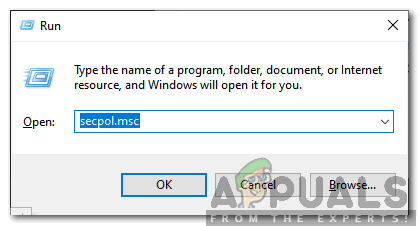
Taper «secpol.msc» dans l'invite Exécuter et appuyer sur «Entrée»
- Double-cliquez sur le ' Sécurité Réglages »Puis double-cliquez sur le 'Application Politiques de contrôle ».
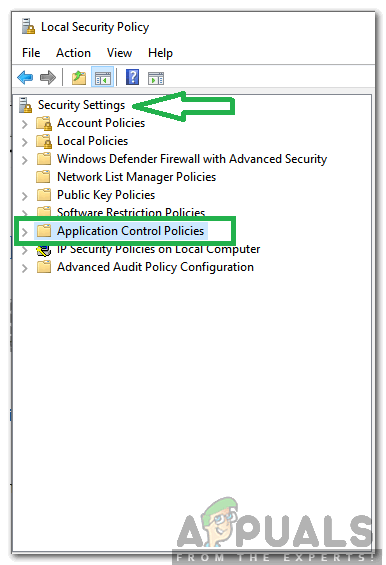
Double-cliquez sur 'Paramètres de sécurité' puis Double-cliquez sur 'Politiques de contrôle des applications'
- Clic-droit sur le 'AppLocker' et sélectionnez l'option 'Clair Politique »Option.
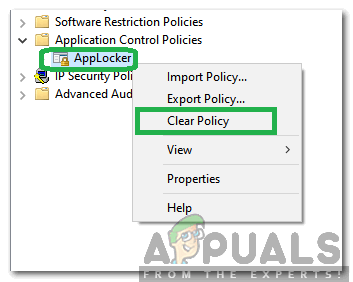
Cliquez avec le bouton droit sur 'AppLocker' et sélectionnez 'Effacer la politique'
- Clique sur le ' Oui ”Dans l'invite d'avertissement pour effacer toutes les règles.
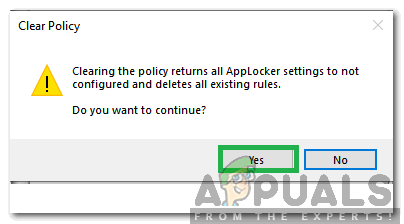
Sélectionnez «Oui» dans l'invite d'avertissement.
- Cela définira désormais la stratégie Windows App Locker sur non configurée et elle ne fonctionnera plus en arrière-plan.